في بعض الأحيان عندما نحاول فتح ملف MS مكتبيتم عرض رسالة خطأ ونحن نعلم أن الملف تالف ولا يمكن فتحه. عادة، الملفات إعطابها بسبب نقل الفقراء (انقطاع أو خلاف ذلك من أخطاء وقعت خلال تحميله أو نقل الملفات في ل الكمبيوتر آخر أو عن طريق الإنترنت). ورغم أن هذا ينطبق على أي نوع من الملفات، مایکروسافت يعتقد أن يأتي إلى المستخدمين مساعداتها الذين يواجهون مثل هذه المشاكل مع ملفات المكتب، وأضاف خيار الإصلاح الملفات المعطوبة في أحدث إصدارات مجموعة MS Office.
كيف نكتشف ملفات المكتب الفاسدة (Word، Excel، Power Point) بمساعدة مجموعة MS Office؟
- فتح تطبيق MS Office (أين ملف الفساد تريد إصلاحه Word، افتح MS Wordإذا Excel، افتح مايكروسوفت إكسل الخ) وانقر على قم بتقديم (أو زر جولة مع شعار المكتب)، ثم حدد ساعات العمل القائمة المعروضة
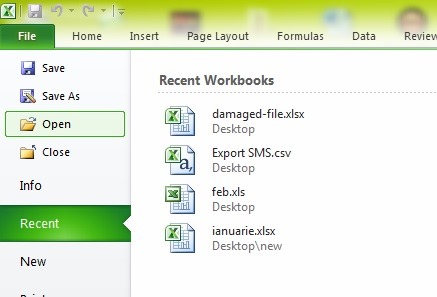
- من خلال الحوار الملف المفتوح حدد الملف الفاسدة تريد إصلاحه، ثم انقر فوق السهم المجاور ل ساعات العمل ثم انقر فتح وإصلاح
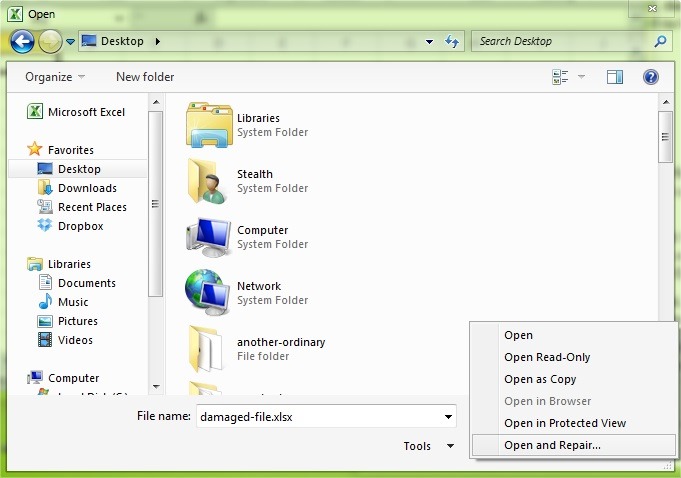
- إذا كانت المرة الأولى التي تحاول لإصلاح الملف، انقر على إصلاح الحوار المعروضة، فإذا لم ينجح ملف الإصلاح، حدد استخراج البيانات (تنطبق على ملفات اكسل)
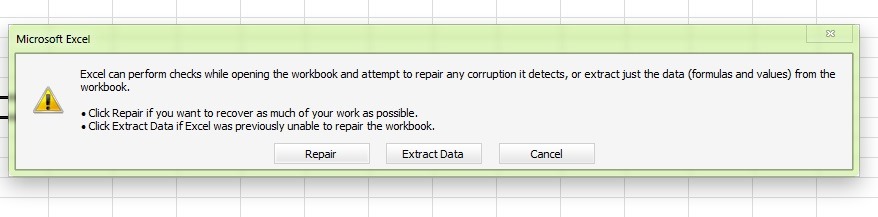
- بعد MS مكتب سوف نقوم بإصلاح وفتح الملف، حفظه تحت اسم مختلف في جهاز الكمبيوتر الخاص بك (على الوصول إليه في وقت لاحق)
ولكن لاحظ أن هذا الأسلوب لا تقدم أي ضمانات لإصلاح جميع الملفات التالفةولكن يمكن أن تسفر عن نتائج بالنسبة للبعض منهم (اعتمادا على درجة الفساد من الملفات، وكيف تأثرت وكيف العديد من البيانات تحتوي على أخطاء).
ملاحظة: يتوفر خيار إصلاح الملفات التالفة في MS Office 2007 و MS Office 2010 و MS Office 2013
STEALTH SETTINGS - كيفية اصلاح التالف Wordأو ملفات Excel أو Power Point